Mise à jour avril 2024: Arrêtez de recevoir des messages d'erreur et ralentissez votre système avec notre outil d'optimisation. Obtenez-le maintenant à ce lien
- Téléchargez et installez l'outil de réparation ici.
- Laissez-le analyser votre ordinateur.
- L'outil va alors répare ton ordinateur.
Microsoft Store est la fenêtre principale à travers laquelle les développeurs distribuent applications Windows. Cependant, l'application ne fonctionne pas toujours sans problèmes. Certains utilisateurs ont trouvé des messages d'erreur après avoir appuyé sur WIN + G, disant: «Vous avez besoin d'une nouvelle application pour ouvrir ce MS Window Shop». La boutique ne s'ouvrira pas si elle renvoie ce message d'erreur.
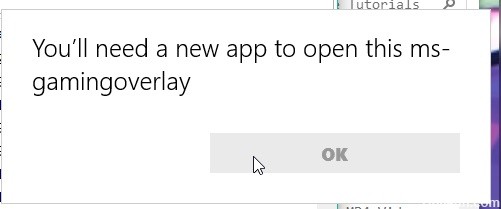
La raison en est que vous avez en quelque sorte désactivé les applications Xbox sur votre PC Windows. Certaines de ces applications, notamment l'application Game Bar, sont utilisées par les jeux PC modernes pour améliorer votre expérience de jeu. Lorsque cette application est désactivée, le protocole associé est orphelin et l'étrange popup est affiché. Dans certains cas, l'erreur se produit généralement à la suite de fichiers d'application manquants ou corrompus.
Comment pouvez-vous corriger l'erreur «Vous aurez besoin d'une nouvelle application pour ouvrir cette superposition ms-gaming»?
Effacer le cache du Windows Store

- Appuyez sur WinKey + Q pour afficher la recherche et entrez WSRESET.
- Cliquez sur wsreset dans les résultats pour réinitialiser le cache du magasin.
- Windows Shop s'ouvre et confirme que le cache a été effacé.
Désactiver la barre de jeu
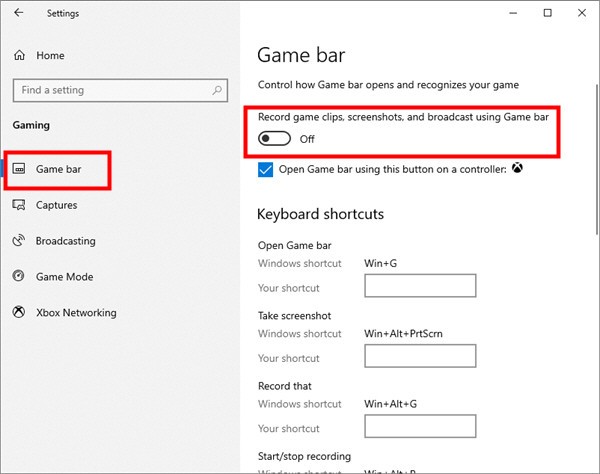
- Appuyez sur la touche de raccourci Win + I pour ouvrir les paramètres Windows.
- Sélectionnez Jeux puis Barre de jeu.
- Désactivez la barre de jeu en cliquant sur son bouton marche / arrêt.
Essayez de réinstaller les applications Windows
Mise à jour d'avril 2024:
Vous pouvez désormais éviter les problèmes de PC en utilisant cet outil, comme vous protéger contre la perte de fichiers et les logiciels malveillants. De plus, c'est un excellent moyen d'optimiser votre ordinateur pour des performances maximales. Le programme corrige facilement les erreurs courantes qui peuvent survenir sur les systèmes Windows - pas besoin d'heures de dépannage lorsque vous avez la solution parfaite à portée de main :
- Étape 1: Télécharger PC Repair & Optimizer Tool (Windows 10, 8, 7, XP, Vista - Certifié Microsoft Gold).
- Étape 2: Cliquez sur “Start scan”Pour rechercher les problèmes de registre Windows pouvant être à l'origine de problèmes avec l'ordinateur.
- Étape 3: Cliquez sur “Tout réparer”Pour résoudre tous les problèmes.
- Ouvrez l'explorateur de fichiers, cliquez sur l'onglet Affichage, puis cochez la case Éléments masqués dans le ruban pour afficher les fichiers masqués.
- Tapez% localappdata% dans la barre d'adresse, puis appuyez sur Entrée. Il ira là où il se trouve: C: \ Users \ User \ AppData \ Local.
- Ensuite, allez dans le dossier Packages.
- Déplacez tout ce que vous trouvez à un autre endroit pour faire une sauvegarde. Certains de ces fichiers sont utilisés par d'autres programmes, mais ignorez le message d'erreur.
- Appuyez sur Ctrl + Maj + Échap pour ouvrir le gestionnaire de tâches et quitter deux processus, notamment l'hôte Windows Shell Experience et l'explorateur Windows.
- Cliquez avec le bouton droit sur le bouton Démarrer dans le coin inférieur gauche et sélectionnez powershell (admin) dans le menu.
Tapez soigneusement la commande suivante:
Get-AppXPackage -AllUsers | Foreach {Add-AppxPackage -DisableDevelopmentMode -Inscrivez "($ _. InstallLocation) \ AppXManifest.xml"} - Appuyez sur la touche Entrée.
Réinitialisation de Windows sur un point de restauration

- Appuyez sur la touche Win + la touche de raccourci R pour ouvrir Exécuter.
- Tapez «rstrui.exe» dans la zone de texte Exécuter et appuyez sur OK pour ouvrir la restauration du système comme décrit ci-dessous.
- Cliquez sur le bouton Suivant et sélectionnez Afficher plus de points de restauration.
- Sélectionnez une date à laquelle Windows doit être restauré. Sélectionnez une date de point de restauration si l'application Store s'est ouverte sans message d'erreur.
- Ensuite, vous pouvez cliquer sur Suivant> Terminer pour restaurer Windows.
Désactivation de la liaison de clé dans l'éditeur de registre

- Ouvrez la fenêtre de l'éditeur de registre en tapant «regedit» dans la barre de recherche, le menu Démarrer ou la boîte de dialogue Exécuter, à laquelle vous pouvez accéder avec la combinaison de la touche Windows + la touche R. Accédez à la clé suivante dans votre registre en accédant au volet gauche: HKEY_CURRENT_USER \ SOFTWARE \ Microsoft \ Windows \ CurrentVersion \ GameDVR
- Cliquez sur ce bouton et essayez de trouver une entrée appelée AppCaptureEnabled. S'il n'existe pas, créez une nouvelle entrée de valeur DWORD appelée NoWinKeys en cliquant avec le bouton droit de la souris sur le côté droit de la fenêtre et en sélectionnant Nouveau >> Valeur DWORD (32 bits). Cliquez avec le bouton droit de la souris et sélectionnez Modifier dans le menu contextuel.
Dans la fenêtre Modifier, sous la section Données de la valeur, remplacez la valeur par 0 et appliquez les modifications que vous avez apportées. Assurez-vous que la base est définie sur Decimal. Confirmez les boîtes de dialogue de sécurité pouvant apparaître pendant ce processus. - Accédez à l'emplacement ci-dessous dans le registre: HKEY_CURRENT_USER \ System \ GameConfigStore
Recherchez une entrée DWORD appelée GameDVR_Enabled. S'il n'existe pas, répétez les mêmes actions à l'étape 3 pour le créer. Cliquez dessus avec le bouton droit de la souris et sélectionnez Modifier. - Dans la fenêtre Modifier, sous la section Données de la valeur, remplacez la valeur par 0 et acceptez les modifications que vous avez apportées.
- Vous pouvez maintenant redémarrer votre ordinateur manuellement en cliquant sur le menu Démarrer >> Bouton d'alimentation >> Redémarrer et vérifier que le problème est résolu.
Conseil d'expert Cet outil de réparation analyse les référentiels et remplace les fichiers corrompus ou manquants si aucune de ces méthodes n'a fonctionné. Cela fonctionne bien dans la plupart des cas où le problème est dû à la corruption du système. Cet outil optimisera également votre système pour maximiser les performances. Il peut être téléchargé par En cliquant ici

CCNA, développeur Web, dépanneur PC
Je suis un passionné d'informatique et un professionnel de l'informatique. J'ai des années d'expérience derrière moi dans la programmation informatique, le dépannage et la réparation de matériel. Je me spécialise dans le développement Web et la conception de bases de données. J'ai également une certification CCNA pour la conception et le dépannage de réseaux.

